Ως δάσκαλος, εξακολουθείτε να μοιράζεστε τις εξειδικευμένες γνώσεις με τους μαθητές σας με τη μέθοδο διδασκαλίας πρόσωπο με πρόσωπο; Ως εκπαιδευτής, παρέχετε τις πρακτικές πληροφορίες αφήνοντας τους εκπαιδευόμενους να παρακολουθήσουν το μάθημά σας σε ένα δωμάτιο; Παραδοσιακά, μπορεί να πιστεύετε ότι οι μαθητές πρέπει να πάνε στην τάξη για να αποκτήσουν τις γνώσεις, ενώ οι εκπαιδευόμενοι συμμετέχουν σε μια τάξη για να μάθουν περισσότερα για τις δεξιότητες. Ωστόσο, όταν ένας δάσκαλος έχει χιλιάδες μαθητές και ένας εκπαιδευτής έχει σωρούς λεπτομερειών για να δείξει, επιλέγετε τον παραδοσιακό τρόπο για να μοιραστείτε τις γνώσεις ή τις λεπτομέρειες σας; Εάν πείτε ναι, τότε πρέπει να πω ότι είναι χρονοβόρο. Στην πραγματικότητα, η διαδικτυακή εκμάθηση μαθημάτων είναι το ακριβές για να μοιράζεστε αποτελεσματικά το λογισμικό σας.

Καθώς η πρόσβαση στην ποιοτική εκπαίδευση περιορίστηκε σε δημοφιλή ιδρύματα και κέντρα κατάρτισης, η διαδικτυακή εκπαίδευση ήταν μια τάση παροχής ποιοτικής εκπαίδευσης σε παγκόσμια κλίμακα σε σύγκριση με την παραδοσιακή εκπαίδευση. Το διαδικτυακό μάθημα ήταν ο τρόπος για την επίτευξη αυτού του στόχου. Πάνω από τα αρχεία PDF με δυνατότητα λήψης από έναν ιστότοπο επιστημονικού λογισμικού-esque, το διαδικτυακό μάθημα περιλαμβάνει επίσης ροή ήχου και επιδείξεις ροής βίντεο. Μπορείτε εύκολα να βρείτε και να θαυμάσετε το ανοιχτό λογισμικό Yale για τη Φυσική ή το λογισμικό του Χάρβαρντ για τον Πλάτωνα. Μην τους ζηλεύεις και μπορείτε να φτιάξετε το δικό σας λογισμικό για να τα ανεβάσετε στο Διαδίκτυο για κοινή χρήση με άλλους.
Για τα μαθήματα στατιστικών, μπορείτε να ανεβάσετε αρχεία PDF στο Διαδίκτυο απλώς γράφοντας ή εκτυπώνοντας στα τοπικά αρχεία PDF. Για τα βίντεο εκμάθησης χορού, πρέπει να δημιουργήσετε ένα εκπαιδευτικό μάθημα v για να το μοιραστείτε στο διαδίκτυο με τους μαθητές ή τους εκπαιδευόμενους ή άλλους χορευτές. Πώς να φτιάξετε το λογισμικό βίντεο; Εάν έχετε αρκετό χρόνο, σας επιτρέπεται να φτιάξετε ένα βίντεο flash για να το φτιάξετε. Αλλά αν είστε ερασιτέχνης, θα πρέπει καλύτερα να ηχογραφήσετε ένα βίντεο για αποτελεσματική κοινή χρήση μαθημάτων. Ακολουθήστε τους παρακάτω τρόπους για να δημιουργήσετε το δικό σας βίντεο μαθημάτων καταγράφοντας.
Το PowerPoint είναι το ευρέως χρησιμοποιούμενο εργαλείο για την παροχή μιας τάξης. Αλλά το PowerPoint έχει επίσης τους περιορισμούς του. Σας δείχνει μόνο ορισμένα δεδομένα ή λέξεις στις σελίδες, εάν θέλετε να ακούσετε τη δυναμική ομιλία από τον καθηγητή, τότε πρέπει να χρησιμοποιήσετε το μικρόφωνο του υπολογιστή σας για να εγγράψετε την αφηγημένη παρουσίασή σας στο λογισμικό του PowerPoint.
Βήμα 1 Εκτελέστε το Microsoft Office PowerPoint στον υπολογιστή σας.
Βήμα 2 Μεταβείτε στη σελίδα που θέλετε να προσθέσετε αφήγηση. Κάντε κλικ στο "Slide Show Tab" στην επάνω γραμμή μενού> Κάντε κλικ στο "Record Slide Show". Εδώ σας παρέχει δύο τρόπους εγγραφής για να εγγράψετε τον ήχο σας στο λογισμικό, "Έναρξη εγγραφής από την τρέχουσα διαφάνεια" ή "Εγγραφή από την αρχή της παρουσίασης". Επιλέξτε αυτό που θέλετε να εγγράψετε για το διαδικτυακό σας λογισμικό.
Βήμα 3 Κάντε κλικ στο "Έναρξη εγγραφής" όποτε είστε έτοιμοι. Και πατήστε το κουμπί "Escape (Esc)" για να σταματήσετε την εγγραφή.
Βήμα 4 Κάντε κλικ στο "Αποθήκευση ως" για να αποθηκεύσετε το εγγεγραμμένο λογισμικό με ηχογράφηση στον υπολογιστή σας.
1. Μόνο το Office 2010 σας προσφέρει αυτές τις δύο επιλογές. Εάν άλλη έκδοση του Office, δεν θα βρείτε καμία επιλογή για τις δύο διαθέσιμες επιλογές.
2. Μόνο το Office 2010 σάς επιτρέπει να αποθηκεύετε το βίντεο εγγραφής στο WMV. Εάν χρησιμοποιείτε άλλη έκδοση, τότε πρέπει να χρησιμοποιήσετε έναν μετατροπέα βίντεο για να μετατρέψετε το εγγεγραμμένο λογισμικό σε άλλη μορφή, ώστε να μπορεί να αναπαράγεται στη συσκευή αναπαραγωγής σας ή να ανεβάζετε στο YouTube για κοινή χρήση.
Με τον παραπάνω τρόπο, μπορείτε να δημιουργήσετε το δικό σας διαδικτυακό λογισμικό με απλή αφήγηση. Εάν έχετε κάποια βίντεο κίνησης που εμφανίζουν χημική αντίδραση ή φυσική αντίδραση, τότε πρέπει να εγγράψετε την οθόνη του γραφείου σας για να τη μοιραστείτε στο διαδικτυακό σας λογισμικό. Σε αυτό το σημείο, πρέπει να στραφείτε σε κάποια εργαλεία εγγραφής τρίτων για βοήθεια. Aiseesoft Εγγραφή οθόνης είναι η επαγγελματική συσκευή εγγραφής λογισμικού. Πρώτον, κατεβάστε δωρεάν αυτό το πρόγραμμα εδώ.
Βήμα 1 Εγκαταστήστε την οθόνη εγγραφής και ξεκινήστε τον στον υπολογιστή σας.

Βήμα 2 Κάντε κλικ στην Προσαρμογή για να επιλέξετε την περιοχή εγγραφής του μαθήματος σας
Βήμα 3 Ετοιμαστείτε για το λογισμικό και το μικρόφωνό σας. Κάντε κλικ στο κόκκινο "RECκουμπί για καταγραφή του λογισμικού σας.
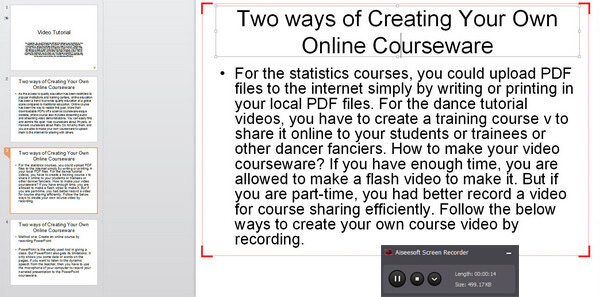
Μετά την εγγραφή του λογισμικού, μπορείτε να κατεβάσετε και να αποθηκεύσετε το βίντεο στον υπολογιστή σας σε μορφή WMV ή MP4. Μπορείτε να το ανεβάσετε απευθείας στο YouTube δημιουργία διαδικτυακού λογισμικού.
Μπορείτε να μάθετε τα βήματα από το παρακάτω βίντεο:


Μη χάσετε: Πώς να εγγράψετε βίντεο Omegle
Όταν δημιουργείτε το διαδικτυακό σας λογισμικό, πρέπει να προσέχετε τα ακόλουθα σημεία:
◆ Πρέπει να επιλέξετε την περιοχή εγγραφής για να μοιραστείτε την οθόνη του γραφείου σας με τους επισκέπτες σας. Η προσαρμοσμένη ή πλήρης οθόνη είναι προαιρετική για εσάς.
◆ Εάν θέλετε να μοιραστείτε την αφήγησή σας μόνο στους επισκέπτες σας στο διαδικτυακό λογισμικό, τότε πρέπει να ενεργοποιήσετε τον ήχο μικροφώνου. Εάν έχετε άλλο ήχο από το σύστημα του υπολογιστή σας για να δείξετε σε άλλους, τότε πρέπει να ενεργοποιήσετε τον ήχο του συστήματος και τον ήχο του υπολογιστή, όπως ακριβώς εγγραφή βιντεοκλήσης Skype. Εάν ενεργοποιήσετε μόνο τον ήχο του συστήματος, τότε θα μπορούσατε να τον χρησιμοποιήσετε για να κατεβάσετε μουσική SoundCloud με τον τρόπο εγγραφής.
◆ Μπορείτε να επισημάνετε τον κέρσορα του ποντικιού σας όταν κάνετε διαδικτυακό λογισμικό, κάνοντας κλικ στο "Προτιμήσεις" για να κάνετε τις αλλαγές.
◆ Εάν θέλετε να εμφανίσετε το διαδικτυακό εκπαιδευτικό πρόγραμμα που δημιουργήσατε σε ποιότητα HD, τότε πρέπει να ορίσετε την ανάλυση του υπολογιστή σας στα 1920 × 1080.
Μέχρι τώρα, έχετε δημιουργήσει το δικό σας διαδικτυακό λογισμικό. Είτε είστε δάσκαλος ή εκπαιδευτής, είτε μαθητής, μπορείτε να δημιουργήσετε το δικό σας διαδικτυακό λογισμικό για να τα μοιραστείτε στο Διαδίκτυο.